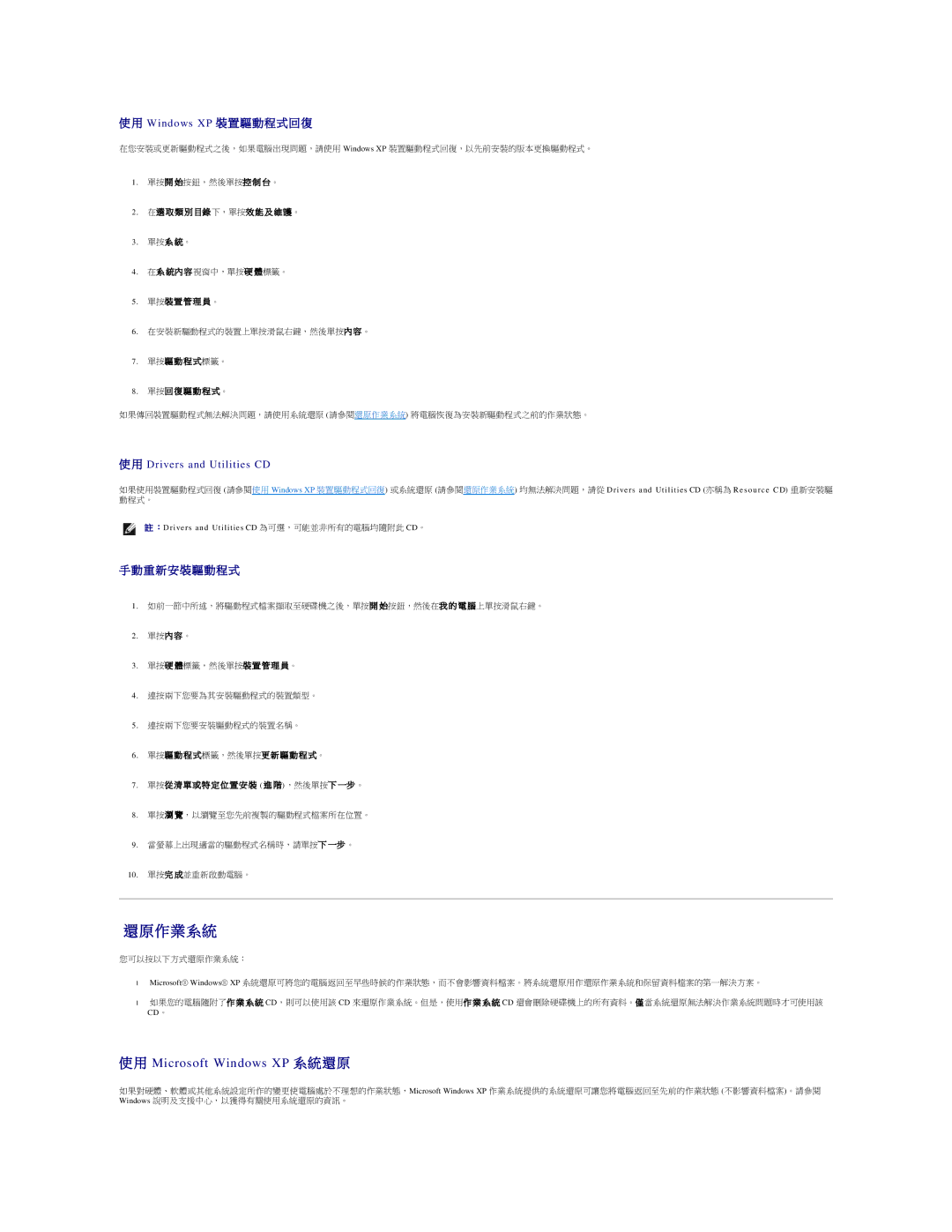使 用 Windows XP 裝 置 驅 動 程 式 回 復
在您安裝或更新驅動程式之後,如果電腦出現問題,請使用 Windows XP 裝置驅動程式回復,以先前安裝的版本更換驅動程式。
1.單按開 始按鈕,然後單按控 制 台。
2.在選 取 類 別 目錄 下,單按效 能 及 維 護。
3.單按系 統。
4.在系 統內 容 視窗中,單按硬 體標籤。
5.單按裝 置 管 理 員。
6.在安裝新驅動程式的裝置上單按滑鼠右鍵,然後單按內 容 。
7.單按驅 動 程 式標籤。
8.單按回 復 驅 動 程 式。
如果傳回裝置驅動程式無法解決問題,請使用系統還原 (請參閱還原作業系統) 將電腦恢復為安裝新驅動程式之前的作業狀態。
使 用 Drivers and Utilities CD
如果使用裝置驅動程式回復 (請參閱使用 Windows XP 裝置驅動程式回復) 或系統還原 (請參閱還原作業系統) 均無法解決問題,請從 Drivers and Utilities CD (亦稱為 Resource CD) 重新安裝驅 動程式。
註 :Drivers and Utilities CD 為可選,可能並非所有的電腦均隨附此 CD。
手 動 重 新 安 裝 驅 動 程 式
1.如前一節中所述,將驅動程式檔案擷取至硬碟機之後,單按開 始按鈕,然後在我 的 電 腦上單按滑鼠右鍵。
2.單按內 容 。
3.單按硬 體標籤,然後單按裝 置 管 理 員。
4.連按兩下您要為其安裝驅動程式的裝置類型。
5.連按兩下您要安裝驅動程式的裝置名稱。
6.單按驅 動 程 式標籤,然後單按更 新 驅 動 程 式。
7.單按從 清 單 或 特 定 位 置 安 裝 ( 進 階) ,然後單按下 一步 。
8.單按瀏 覽,以瀏覽至您先前複製的驅動程式檔案所在位置。
9.當螢幕上出現適當的驅動程式名稱時,請單按下 一步 。
10.單按完 成並重新啟動電腦。
還 原 作 業 系 統
您可以按以下方式還原作業系統:
•Microsoft® Windows® XP 系統還原可將您的電腦返回至早些時候的作業狀態,而不會影響資料檔案。將系統還原用作還原作業系統和保留資料檔案的第一解決方案。
•如果您的電腦隨附了作 業 系 統 CD,則可以使用該 CD 來還原作業系統。但是,使用作 業 系 統 CD 還會刪除硬碟機上的所有資料。僅 當系統還原無法解決作業系統問題時才可使用該
CD。
使 用 Microsoft Windows XP 系 統 還 原
如果對硬體、軟體或其他系統設定所作的變更使電腦處於不理想的作業狀態,Microsoft Windows XP 作業系統提供的系統還原可讓您將電腦返回至先前的作業狀態 (不影響資料檔案)。請參閱 Windows 說明及支援中心,以獲得有關使用系統還原的資訊。